Как настроить всплывающие подсказки в Windows 10
Ярлыки файлов были в Windows с Windows 95. Ярлык - это просто ссылка на другой файл или папку в файловой системе вашего жесткого диска или на некоторый системный объект. Объект, на который они ссылаются, называется целью. Файлы ярлыков можно разместить где угодно - на рабочем столе, в меню «Пуск» или закрепить на панели задач. При наведении указателя мыши на ярлык появляется всплывающая подсказка. Сегодня мы увидим, как сделать эти заметки полезными и отображать более подробную информацию о ярлыках, а не просто комментарий к ярлыку.
Рекламное объявление
При наведении курсора на ярлык появляется всплывающая подсказка (также известная как информационная подсказка), показывающая свойство комментария.
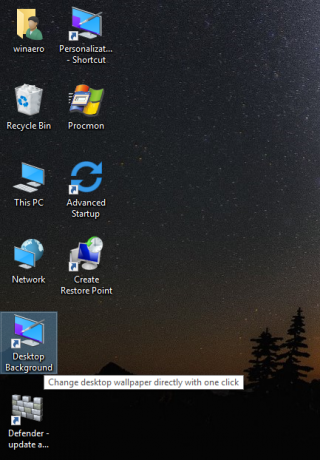
Комментарий и другие связанные свойства обычно хранятся в файловой системе или внутри файла ярлыка.
Файлы ярлыков имеют расширение .LNK, но он всегда скрыт Проводником. В ярлыках хранится такая информация, как целевая командная строка, горячая клавиша, тип цели, значок, информация о том, следует ли запускать ярлык от имени администратора, и другую информацию. Это все довольно полезная информация.
В дополнение к этим классическим деталям, начиная с Windows Vista, приложение Explorer может считывать значения метаданных для файлов и папок. Обновленное приложение Explorer может отображать эту дополнительную информацию из очень огромного списка свойств. описан в MSDN.
Эти свойства метаданных могут быть показаны, например, в области сведений проводника. Давайте посмотрим, как показать некоторые из наиболее полезных, применимых к ярлыкам, с помощью их всплывающих подсказок.
Это можно сделать с помощью простой настройки реестра.
Настройка всплывающих подсказок в Windows 10, сделайте следующее.
- Открытым Редактор реестра.
- Перейдите к следующему ключу реестра:
HKEY_CLASSES_ROOT \ .lnk \ ShellEx \ {00021500-0000-0000-C000-000000000046}Совет: см. как перейти к желаемому ключу реестра одним щелчком мыши.
- Щелкните правой кнопкой мыши раздел под названием {00021500-0000-0000-C000-000000000046} и экспортируйте его как файл для резервного копирования.

 Затем снова щелкните его правой кнопкой мыши и удалите этот подраздел {00021500-0000-0000-C000-000000000046}.
Затем снова щелкните его правой кнопкой мыши и удалите этот подраздел {00021500-0000-0000-C000-000000000046}.
- Затем перейдите по следующему пути реестра:
HKEY_CLASSES_ROOT \ lnkfile
- Создайте здесь новое строковое значение и назовите его Информационная подсказка. Установите для его данных значение следующее значение (вы можете скопировать это и вставить в данные значения PreviewDetails):
prop: System. Комментарий; Система. Ссылка. TargetParsingPath; Система. ItemFolderPathDisplay
См. Следующий снимок экрана:
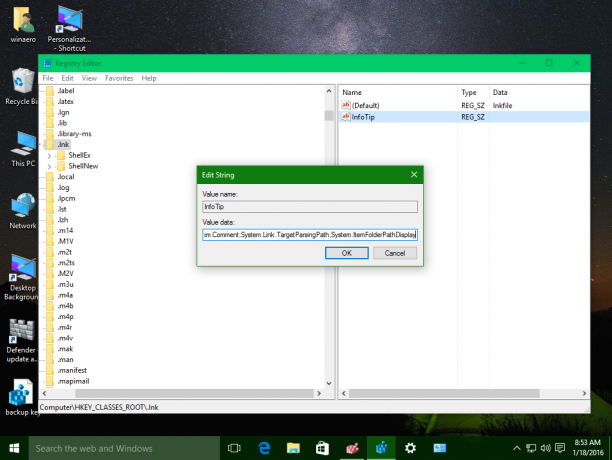
Теперь наведите указатель мыши на ярлык. Результат будет следующим: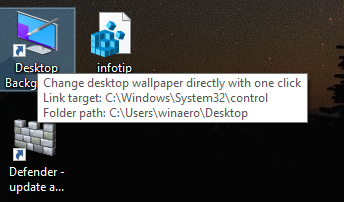
Используя этот простой трюк, вы можете сделать всплывающие подсказки действительно полезными в Windows 10. Помимо комментария, он также покажет целевой путь ярлыка и местоположение ярлыка.
Чтобы сэкономить ваше время, я подготовил готовые файлы реестра:
Скачать файлы реестра
Дважды щелкните файл «включить настраиваемый ярлык tooltip.reg», чтобы включить эти расширенные всплывающие подсказки. Файл отмены включен.
Я рекомендую вам прочитать нашу предыдущую статью об этом трюке: Как показать дополнительные сведения о ярлыках в Windows 8.1, Windows 8 и Windows 7. В нем есть более подробная техническая информация о том, как работает этот твик.
Вот и все.


